ثم اكتب تعليقك
ساخن! كيف تلعب ألعاب Android على جهاز الكمبيوتر 2025
هل يمكنني لعب العاب Android على جهاز الكمبيوتر؟ لقد شاهدت الأشخاص يلعبون العاب Android على أجهزة الكمبيوتر. هل توجد أي طرق لتثبيت العاب الجوال على الكمبيوتر؟ إذا كانت لديك نفس الأسئلة وترغب في لعب ألعاب Android الشيقة على شاشة الكمبيوتر الكبيرة، فهذه المقالة، لها أن تساعدك في ثلاث طرق، وسنشرح ماهية هذه الطرق بالتفصيل.
الجزء 1. العب العاب Android على جهاز الكمبيوتر باستخدام برامج محاكاة Android
الطريقة الأولى للاستمتاع بالعاب وتطبيقات Android على جهاز الكمبيوتر الذي يعمل بنظام Windows أو Mac هي عن طريق تثبيت محاكي Android. وباستخدام المحاكاة، يمكنك تشغيل نظام تشغيل Android (مثل الهاتف) داخل جهاز الكمبيوتر. العديد م محاكيات Android مجانية وسهلة التنزيل والاستخدام وتوفر اتصالاً سريعًا للألعاب المثالية. وادرجنا 2 محاكيات شهيرة تساعدك على لعب العاب الهاتف على الكمبيوتر:
1. BlueStacks
BlueStacks هو أحد محاكيات Android الشهيرة والتي جعلت من المحاكيات الاتجاه السائد. يحتوي العديد من المميزات الفعالة للألعاب. ومنها، توفير أداءً مستقر، كما أنه سهل الإعداد والاستخدام. ليس هذا وحسب بل، لديه مكتبة العاب تمتلك أكثر من 2 مليون لعبة.
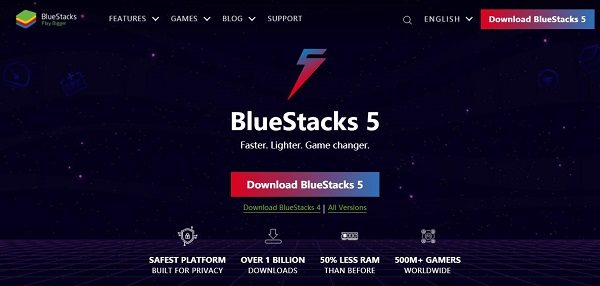
- قم بتنزيل BlueStacks وإعداده على جهاز الكمبيوتر / جهاز Mac.
- شغل BlueStacks وسجل الدخول إلى حساب Google.
- ابحث عن الألعاب التي تعجبك وقم بتنزيلها على المحاكي.
- افتح الألعاب واستمتع بها.
2. NoxPlayer
NoxPlayer هو محاكي Android آخر إذا ترغب في لعب ألعاب الهاتف على جهاز الكمبيوتر. محاكي موثوق بشكل لا يصدق، وسهل الاستخدام ، كما ويحتوي على فيديو مدمج ومسجل ماكرو. ويمكنك أيضًا التحكم في الألعاب باستخدام لوحة المفاتيح. ننصحك باستخدم NoxPlayer لتنزيل ألعاب Android الشائعة وتشغيل الألعاب على جهاز الكمبيوتر للاستمتاع بالألعاب.

- قم بتنزيل NoxPlayer على جهاز الكمبيوتر.
- شغل NoxPlayer Emulator وانتقل إلى الإعدادات والحسابات لإضافة حساب Google.
- ثبت ألعابك المفضلة، أو اسحب ملف apk للعبة من جهاز الكمبيوتر إلى NoxPlayer لتثبيته.
- أخيرًا، انقر فوق اللعبة واستمتع باللعب.
الجزء 2. العب العاب الهاتف على جهاز الكمبيوتر عبر برنامج Android Mirroring
الطريقة الثانية هي باستخدام برنامج Android Mirroring. حيث تساعدك هذه التقنية ليس فقط على عكس شاشة هاتفك على شاشة أكبر، ولكن أيضًا التحكم في الهاتف أو تشغيل وسائط الهاتف. إذا كنت من محبي العاب Android، فيمكنك استخدام هذه الأداة لتشغيل العاب Android على جهاز الكمبيوتر بدون محاكيات.
Tenorshare Phone Mirror
Tenorshare Phone Mirror يركز على أفضل تجربة مرآة للشاشة من Android إلى الكمبيوتر الشخصي. باستخدام Phone Mirror ، يمكنك فقط التحكم في هاتف Android الخاص بك ، ولكن يمكنك أيضًا لعب ألعاب الهاتف المحمول على جهاز الكمبيوتر باستخدام تعيين لوحة مفاتيح الألعاب.
مميزاته:
- دعم تعيين لوحة المفاتيح.
- متوافق مع Windows 11/10 / 8.1 / 8/7 و macOS.
- لا تأخير مع ضمان الجودة الأصلية.
عيوبه:
- يدعم فقط هواتف Android.
وضعنا دليل فيديو لأجلك حول كيفية لعب العاب الهاتف على جهاز الكمبيوتر:
قم بتنزيل وتثبيت Phone Mirror على جهاز الكمبيوتر الخاص بك.
قم بتوصيل جهاز Android واتبع دليل Phone Mirror على الشاشة لتمكين ميزة تصحيح أخطاء USB.

بعد ذلك، سيتم عرض شاشة Android على جهاز الكمبيوتر. ثم افتح اللعبة، وانقر على أيقونة Game Keyboard وابدأ الإعدادات.
لا تعرف كيفية تعيين مفتاح التعيين؟ انقر فوق علامة الاستفهام أو اقرأ هذا بالتفصيلدليل لوحة مفاتيح لعبة Android.
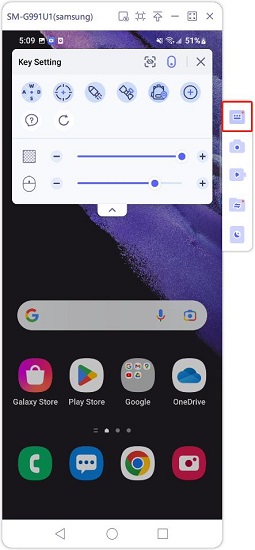
ملاحظة: تحتاج إلى تنزيل تطبيق Phone Mirror قبل استخدام ميزة Game Keyboard.
أخيرًا، ابدأ اللعبة واستمتع. إذا كنت تلعب العاب على الهاتف مثل PUBG Mobile و In Us و Genshin Impact، فقد تم إعداد تعيين المفتاح الافتراضي.
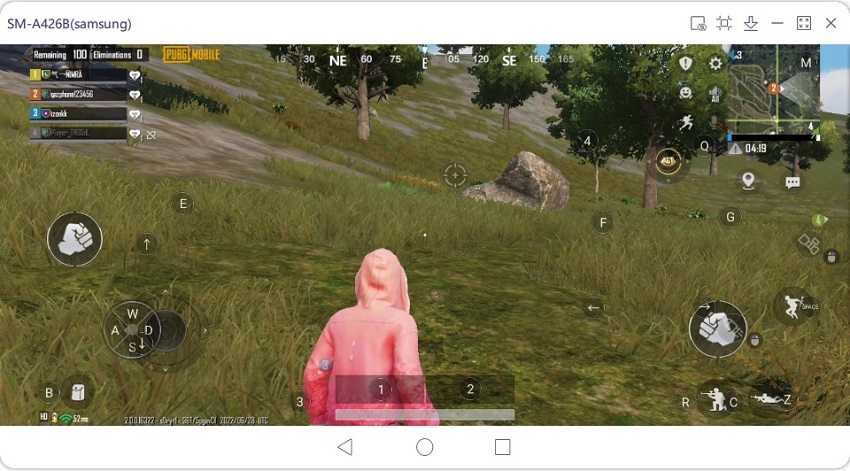
لديك 10 دقائق للنسخة التجريبية المجانية. حاول تنزيله ثم يمكنك أن تقرر استخدامه بشكل أكبر أم لا.
الجزء 3. العب العاب Android على Windows 11 (قريبًا)
يقدم برنامج Windows Insider لمستخدمي Windows 11 القدرة على تنزيل تطبيقات Android من خلال Microsoft Appstore. حيث تتضمن تطبيقات Android بعض الألعاب الشعبية مثل Lards Mobile حتى تتمكن من لعب العاب Android على جهاز الكمبيوتر. كما وسيهتم نظام Windows الفرعي لنظام Android بالمزامنة. البرنامج حالياً في مرحلة الاختبار، فقد يستغرق الأمر بعض الوقت ليصبح متاحاً للمستخدمين.
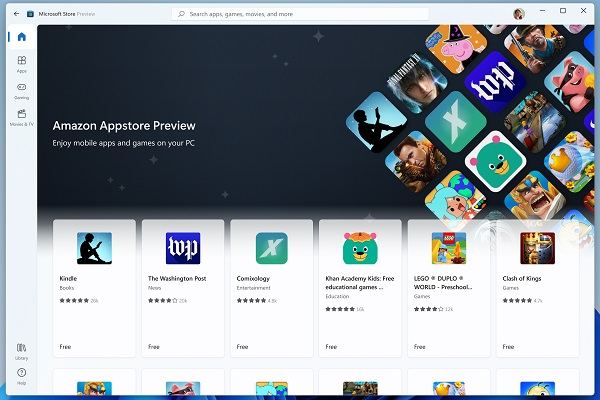
على أي حال، يمكنك استخدام برنامج Windows Insider لتشغيل العاب الهاتف على جهاز الكمبيوتر الذي يعمل بنظام Windows 11. وستحتاج إلى:
- ضبط جهاز الكمبيوتر على قناة Dev أو Beta.
- قم بتمكين الظاهرية لـ BIOS / UEFI بجهاز الكمبيوتر. ويجب أن يكون إصدار Microsoft Store هو 22110.1402.6.0 أو أعلى
- قم بتعيين منطقة أجهزة الكمبيوتر إلى الولايات المتحدة ، واحصل على حساب Amazon في الولايات المتحدة.
وفي النهاية
هناك طرق مختلفة للحصول على تجربة لعب أفضل. حيث يمكنك لعب العاب الهاتف المحمول على جهاز الكمبيوتر باستخدام برامج محاكاة Android أو برامج Windows 11 الداخلية أو ما سبقTenorshare Phone Mirrorمثل تطبيق. كلها متاحة ومناسبة لاختيارك.






بقلم Mahra Mariam
2025-12-31 / Mirror Android